本教程教您windows7打开ie浏览器自动关闭怎样办
最近一些Win7系统用户遇到这个奇怪的现象,自己都没有任何操作,浏览着网页,突然所有页面就全部自动关闭了。在关闭IE浏览器前弹出提示“出现一个问题导致程序停止正常工作”面对这样的情况用户们不知道怎么去解决,下面,小编就给大家分享win7打开ie浏览器自动关闭的处理方法。
近来有win7反映,在打开win7的ie浏览器的时,会出现自动关闭的现象,试过几次也是如此,又找不到解决方法,很不爽,其实导致Win7系统打开IE浏览器后页面自动关闭的原因有很多种,面对这种情况我们该怎么办?下面小编介绍解决打开ie浏览器自动关闭的方法。
win7打开ie浏览器自动关闭怎么办图文教程
首先按Win+R打开运行,输入regsvr32 actxprxy.dll回车后会弹出一个DllRegisterServer in actxprxy.dll succeeded的窗口,点击确定
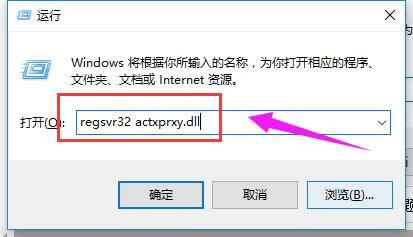
自动关闭载图1
如果还是无法解决的话,可以选择重新安装IE浏览器来解决问题。
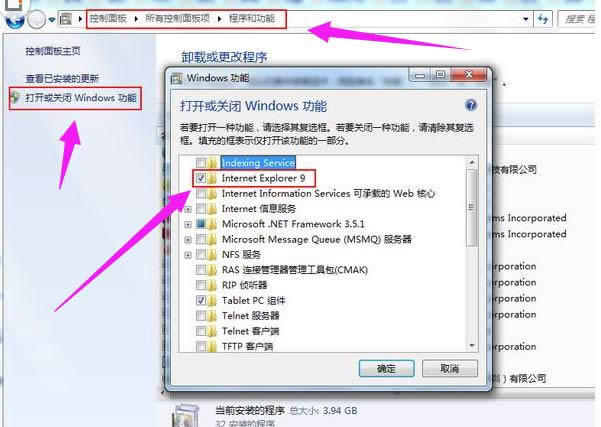
自动关闭载图2
“Win + R”快捷键打开“运行”窗口,输入“inetcpl.cpl”并点击确定打开“internet 选项”
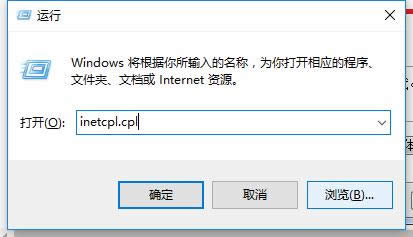
ie浏览器载图3
在“常规”选项卡下,点击“删除”
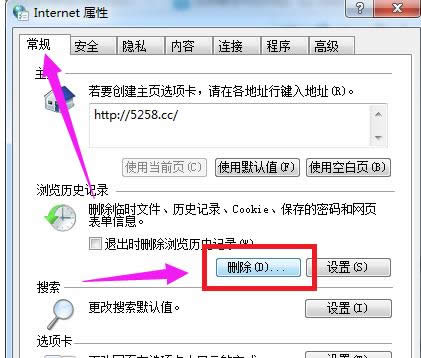
win7载图4
勾选所有选项并点击“确定”
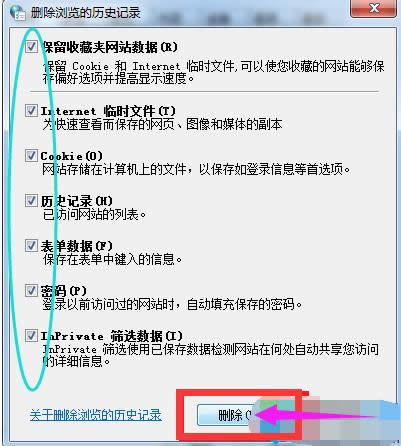
ie浏览器载图5
删除完成后,再次打开“运行”窗口,输入“cmd”并点击确定打开命令提示符
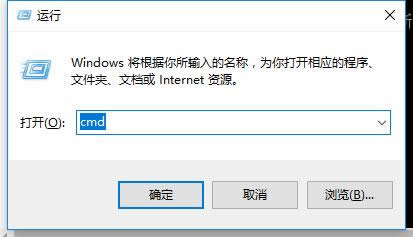
ie浏览器载图6
在“命令提示符”中依次输入如下命令,“.dll”为一条语句的结尾。
regsvr32 atl.dll
regsvr32 shdocvw.dll
regsvr32 urlmon.dll
regsvr32 browseui.dll
regsvr32 oleaut32.dll
regsvr32 shell32.dll
regsvr32 jscript.dll
regsvr32 vbscript.dll
regsvr32 mshtmled.dll
regsvr32 CLBCATQ.DLL
regsvr32 cscui.dll
regsvr32 MLANG.dll
regsvr32 stobject.dll
regsvr32 WINHTTP.dll
regsvr32 msxml3.dll
regsvr32 query.dll
regsvr32 jscript9.dll
regsvr32 hlink.dll
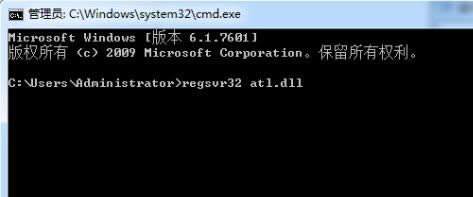
ie浏览器载图7
输完全部命令后,下次ie浏览器就不会自动关闭了
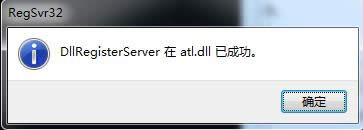
win7载图8
以上就是解决win7打开ie浏览器自动关闭的操作方法以及流程了。
……